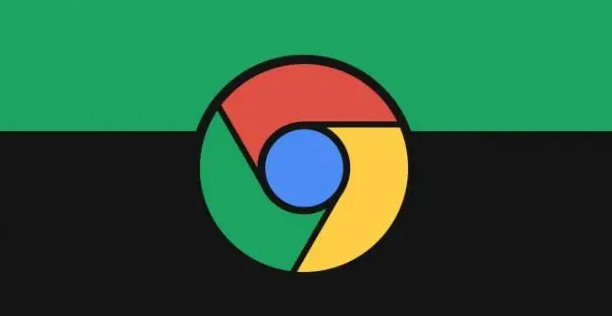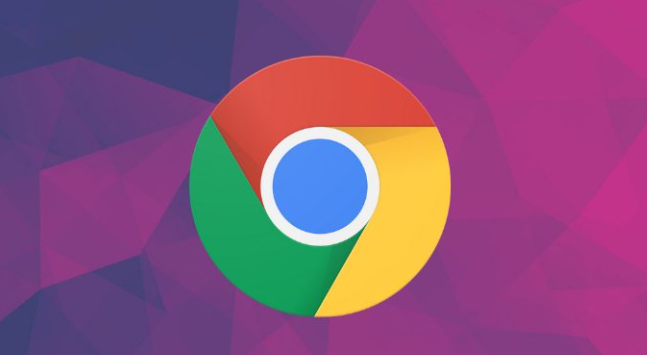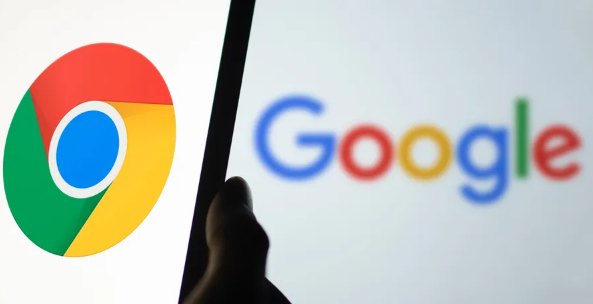
1. 打开Chrome浏览器:找到并双击桌面上的Chrome浏览器快捷图标,或者在开始菜单中找到并点击Chrome浏览器。
2. 进入设置页面:在浏览器右上角,点击三个垂直排列的点(更多选项),选择“设置”。这将打开Chrome的设置页面。
3. 找到下载设置选项:在设置页面中,向下滚动,找到“高级”部分并点击进入。在高级设置中,继续查找与下载相关的设置选项。
4. 设置下载位置:在下载设置选项中,可以看到“下载前询问每个文件的保存位置”和“下载位置”等选项。如果不想每次下载都询问保存位置,可以取消勾选“下载前询问每个文件的保存位置”,然后点击“更改”按钮,选择你想要的下载文件夹,如“桌面”“文档”等,然后点击“确定”按钮。
5. 设置文件类型处理方式:对于某些特定类型的文件,你可以设置Chrome自动打开或保存它们。在下载设置选项中,找到“自动打开以下类型的文件”部分,点击“添加”按钮,输入文件扩展名,如“pdf”“docx”等,然后选择“始终打开”或“始终保存”。这样,当下载这些类型的文件时,Chrome会自动按照你的设置进行处理。
6. 管理下载任务:在Chrome浏览器中,按下快捷键Ctrl+J(Windows)或Command+Option+J(Mac),可以打开下载内容窗口。在该窗口中,你可以看到正在下载或已下载完成的文件列表。对于正在进行的下载任务,你可以暂停、恢复或取消它们。对于已完成的下载任务,你可以右键点击文件,选择“打开”“打开所在文件夹”“删除”等操作。
7. 清除下载记录:如果你想要清除下载记录,可以在下载内容窗口中,点击右上角的“清除”按钮,选择要清除的记录类型,如“保留最近一天”“保留最近一周”等,然后点击“清除数据”按钮。